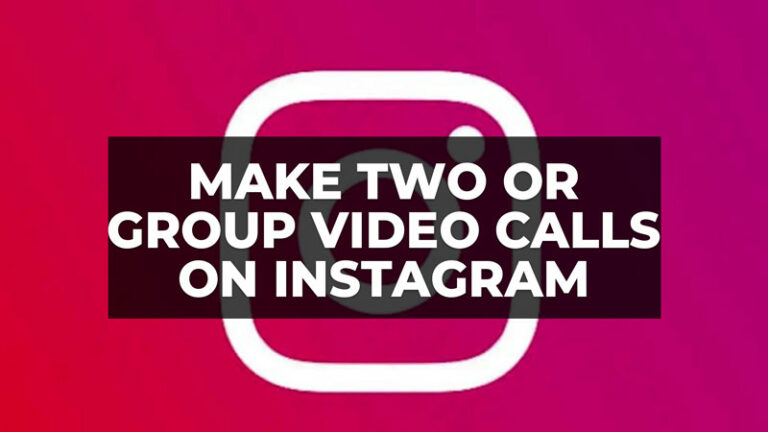Как изменить значки приложений на iPhone с iOS 14 (2023 г.)
Вы ищете способ изменить все значки приложений на вашем iPhone и насладиться совершенно новым главным экраном? Действительно, iOS 14 и более поздние версии позволяют настраивать значки и графику на главном экране, не прибегая к джейлбрейку. В этом руководстве мы объясним, как заменить значки бесплатно и без необходимости скачивать и подписываться на дополнительные приложения. Процедура не сложная, но, безусловно, очень утомительная, поскольку требует ручной модификации каждого отдельного значка.
iOS 14: как изменить значки приложений на iPhone (2023 г.)
![]()
Первое, что нужно знать, чтобы настроить значки приложений на iPhone с iOS 14 и более поздних версий, это то, что вы можете использовать широкий спектр форматов файлов, начиная с фотографий в библиотеке устройства и заканчивая файлами в формате .png. Выбор значков является личной операцией, и поэтому вы можете дать приложению изображение вашего лица (или лица вашей кошки или собаки) или вы можете выбрать набор значков в Интернете, чтобы загрузить и комбинировать с различными приложения или закладки Safari, в зависимости от ваших интересов.
Ниже мы перечислили несколько веб-сайтов, где вы можете бесплатно загрузить значки, которые вы можете использовать на своем iPhone для настройки:
- Плоская икона
- Icon8
- Иконскауты
- Проект существительного
Для тех, кто решил заняться этим самостоятельно, помните, что каждой иконки в Фотобиблиотеке iPhone с разрешением 180 х 180 пикселей достаточно, вот и все. Но вы также можете начать со своих скриншотов: система полностью автоматически обрежет их и адаптирует под нужные размеры.
Настройка значков приложений на iPhone
После подготовки и добавления значков в фотопленку iPhone выполните следующие действия, чтобы назначить их. Процедура установки всех значков, которые вы предпочитаете, требует использования приложения «Быстрые команды», которое в США называется «Ярлыки». С помощью этого приложения, которое уже установлено на iPhone с завода для различных версий iOS, можно легко установить новые значки.
Во-первых, убедитесь, что на вашем iPhone установлено приложение «Ярлыки». Если на вашем iPhone его нет, вы можете загрузить его, выполнив поиск прямо в App Store. Обязательно загрузите официальную версию Apple, если ваша операционная система ее поддерживает.
Как только приложение будет готово на iPhone, просто откройте его и создайте первую быструю команду, которая нам понадобится для изменения значков на iOS. Процедура очень проста, и вы можете повторять ее столько раз, сколько хотите, чтобы иметь возможность изменить все значки, которые вы хотите.
- Откройте приложение «Ярлыки» на iPhone; если он не отображается, загрузите его из App Store.
- На вкладке «Библиотека» нажмите кнопку «+» в правом верхнем углу.
- Выберите +Добавить действие.
- В поле поиска напишите «Открыть приложение».
- Выберите «Открыть приложение» в списке доступных действий ниже.
- Команда будет импортирована в правый столбец; коснитесь «Выбрать».
- Выберите приложение, значок которого вы хотите изменить.
- Нажмите кнопку с тремя точками… в правом верхнем углу.
- Дайте этой команде Siri имя, затем нажмите «Добавить на главный экран».
- Дайте приложению новое имя, если хотите, и коснитесь значка, чтобы изменить его, выбрав «Выбрать фотографии».
- Прокрутите значки, ранее сохраненные в библиотеке фотографий, затем выберите нужный (или выберите свой собственный снимок) и, наконец, нажмите «Добавить».
- Наконец, нажмите Готово.
Это все, что нужно знать о том, как изменить значки приложений на iPhone с iOS 14 или более поздних версий. А пока ознакомьтесь с подобными типами руководств здесь: Как настроить экран блокировки на iPhone с iOS 16 и Как избавиться от значка полой стрелки на iPhone.